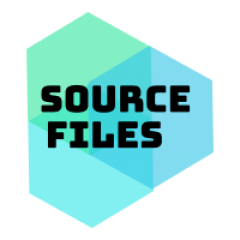Penyebab dan Solusi Gagal Upload di WordPress – Website merupakan salah satu media yang paling populer untuk menyebarkan informasi secara luas dan bisa diakses oleh siapa saja. Kini banyak sekali orang yang mulai mengelola website untuk membagikan segala informasi-informasi terkini yang dibutuhkan oleh banyak orang. website juga digunakan untuk media promosi bagi perintis usaha ataupun perusahaan. Salah satu pengelola website yang paling banyak digunakan oleh banyak orang adalah CMS WordPress. Mengelola website bukanlah suatu hal yang mudah. Hal tersebut dikarenakan proses pengembangannya yang tak selalu mulus-mulus saja. Tidak menutup kemungkinan jika WordPress pun akan mengalami ERROR dalam penerapannya. Berikut ini adalah penyebab dan solusi dalam mengatasi gagal upload di WordPress:
1. Error karena nama file gambar
Error ketika melakukan proses upload gambar di WordPress biasanya disebabkan karena nama file yang akan diupload memiliki kesamaan dengan nama dile yang sudah pernah diupload sebelumnya. Oleh sebab itu Anda harus memeriksa nama file terlebih dahulu sebelum melakukan proses upload. Jika nama yang digunakan sudah pernah digunakan sebelumnya, maka anda hanya perlu menggantinya atau menambahkan tanda baca khusus agar nama file berbeda.
2. Adanya kesalahan pada HTTP/ HTTP Error
Error juga biasa terjadi lantaran format pada gambar yang akan diupload tidak didukung oleh WordPress atau ukuran gambar yang digunakan terlalu besar. Sehingga yang perlu anda lakukan adalah menurunkan resolusi gambar, mengubah format gambar menjadi png atau jpg, memastikan resource server cukup ketika mengunggah gambar, serta memastikan ModSecurity pada Hosting sudah dalam keadaan disable.
3. File melebihi batas limit PHP Max. Filesize
Saat mengupload sebuah gambar di WordPress anda akan mengalami kegagalan upload jika file yang digunakan melebihi batas dari ukuran maksimal file PHP yang ditentukan. Solusinya adalah anda harus cek settingan limit yang terdapat pada hosting yang anda miliki. Selain itu anda juga dapat menghubungi tim teknis WordPress melalui Support Ticket. Di sana anda akan dibantu untuk melakukan proses setting limit dari PHP Mac Filesize yang telah ditentukan agar anda tidak mengalami kegagalan ketika melakukan upload gambar.
4. Tidak bisa melihat thumbnail gambar pada media
Ketika anda tidak dapat membuat direktori atau tidak bisa menemukan thumnail pada perpustakaan media, hal tersebut berarti adanya perubahan nama folder konten atau perubahan lokasi pada path directory. Sehingga cara yang dapat anda lakukan adalah login ke cPanel, lalu klik File Manager, pilih public_html, lalu pilih wp-content. Jika sudah anda harus memastikan folder uploads ada di path tersebut. apabila file tidak ada atau terhapus maka buatlah folder yang baru dengan nama uploads, clear cache pada browser, lalu lakukan upload ulang. Dan kemudian proses upload gambar di WordPress akan berhasil dan dapat muncul di website.